Bài trước: Cài đặt Arduino, chương trình đầu tiên
1. Tinker Cad là gì?
Tinkercad là một website cho phép vẽ 3d, mô phỏng mạch Arduino, lập trình Block cho trẻ em. Đây là chương trình rất mạnh mẽ và dễ sử dụng.
2. Bắt đầu với Tinkercad thôi nào.
Để bắt đầu với tinkercad các bạn làm theo các bước sau:
Bước 1: truy cập vào website tinkercad.com
Bước 2: Chọn sign In để đăng nhập
Chọn đăng nhập bằng Google sau đó nhập tài khoản Google hoặc đăng ký tài khoản với tinker.
Sau khi đăng nhập thành công các bạn chọn tiếp Circuits --> Create new circuits để tạo sơ đồ mạch.
Giao diện thiết kế mạch hiện ra như sau:
Bây giờ tôi sẽ tạo một sơ đồ mạch Arduino điều khiển 1 led nhấp nháy:
Các bạn chỉ cần chọn Board mạch Uno R3 và các linh kiện khác rồi kéo nó vào. Dây thì chỉ cần click chuột vào chân linh kiên hoặc lỗ trên TestBoard là có dây (Khỏi đi mua tốn tiền he). Chọ vào dây để đổi màu theo ý muốn luôn nhe.
Viết Code ngay trên tinkercad.com luôn các bạn nhé:
B1: Các bạn click vào nút Code (Khoanh đỏ trong hình) sẽ thấy cửa sổ hiện ra cho phép 3 lựa chọn: Blocks, Blocks + Text, Text.
+ Blocks: cho phép kéo thả tuy nhiên chỉ có thể thực hiện được các bài đơn giản.
+ Blocks + text: Vẫn là kéo thả, text chỉ để xem cho có.
+ Text: cho phép viết thả ga như trên IDE luôn nhé. (Khuyên các bạn dùng tính năng này).
Sau khi chọn text thì màn hình như sau:
Nó ra luôn code cho đèn nhấp nháy, khỏi viết luôn, quá khỏe đúng không nào. Tuy nhiên các bạn có thể chỉnh sửa lại theo ý của mình. Ví dụ cho đèn nháy 3 lần 1 giây sau đó dừng 5 giây rồi lặp lại.
Để mô phỏng các bạn click vào Start Simulation nhé, tiếp theo là ngồi nhìn đèn chớp chớp mà không tốn đồng nào.
Thật tuyệt vời phải không nào. Chúc các bạn thành công!
Bài tiếp theo: Dùng tinkercad.com để mô phỏng bật tắt nhiều led theo ý muốn







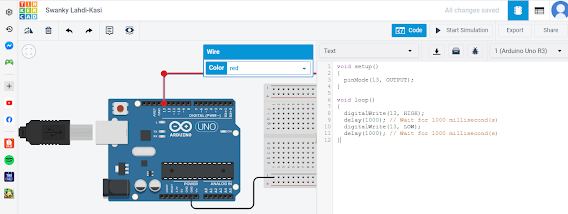

Đăng nhận xét